非常感谢朋友们点开小编的iOS7.1使用技巧探索篇:iPhone存储空间怎么清理更快速?文章,因为大家现在都是想要了解到此类的信息,那么既然现在大家都想要知道iOS7.1使用技巧探索篇:iPhone存储空间怎么清理更快速?,小编今天就来给大家针对这样的问题做个科普介绍吧。我将每天为大家收集和分享一些新鲜又有营养的精彩内容,希望大家能够一如既往的给予小编最大的鼓励和支持,毕竟大家的鼓励和支持才是小编持续更新和创作的最大动力。
当你动手去整理存储空间的时候,你会发现占用存储空间最大的可能是某一个视频文件,于是,你会觉得只要删除了这个视频,就会瞬间解决存储空间不足的问题。事实上,APP、照片、音乐等等也会占用很多不必要的空间。幸运的是,iOS7中可以很容易看出是谁吃了你的存储空间,只要删除那个最胖的文件就可以很轻松的释放更多的存储空间。
途径一:利用好“用量”选项
打开设置→通用→用量。该列表显示了都有哪些项目占用了存储空间,以及占用空间最大的项目是什么。点击列表右侧的按钮,就可以看到详情,也可以在这里删除一些不必要的项目。
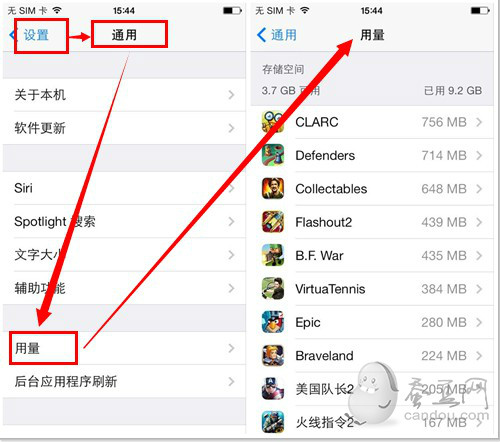
例如在[Apps]用量列表中,列出了一长串的应用程序,查看这些应用程序的详情,你会发现有一个删除应用程序的按钮。删除那些很少使用或者不想再用的App吧。
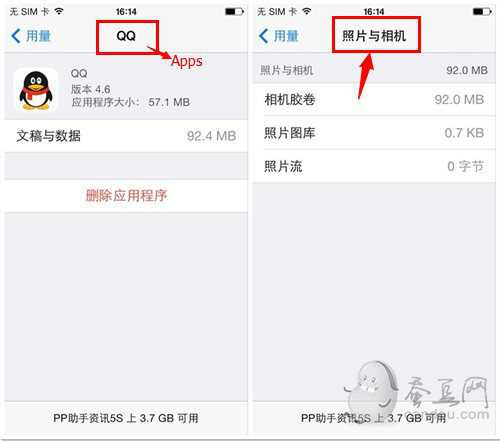
注意的是,[照片与相机]列表显示了相机胶卷、照片图库和照片流都占用了多少空间,但是,却不能单独删除。删除照片最快的方法是连接到iTunes,导入照片,然后删除。
途径二:查看iTunes的其他项
一般情况下,这里占用空间最大的一个类别是“其他”,但你知道在iTunes上显示的关于iPhone的彩色图形代表什么意思吗?其实这里包含了高速缓存、备份、部分下载文件还有一部分iOS 7内置应用程序的数据,比如短信和电子邮件。那么该如何清理这部分内容呢?
1、删除Web浏览器缓存:打开设置,点击Safari,点击清除历史记录和清除Cookie和数据。
2、删除短信:你可以单独删除某条短信,也可以删除整个对话。通常某些短信中会包含一些图片、音频或视频文件,删除之后也会回收部分空间。
3、删除电子邮件附件:设置→邮件、通讯录、日历→iCloud,然后向下滚动至最后,点击删除账户。当然需要注意的一点是,在删除之前,你要确保自己记得邮件账户密码,因为还要重新添加回来。
4、删除语音备忘录、音乐文件和电子书:音频文件和电子书也会占用大量空间。你也可以考虑将这些文件,分别在语音备忘录、iBook和音乐应用程序里。
 教育新闻网
教育新闻网














